Arkusze google: formatowanie warunkowe z wieloma warunkami
Za pomocą funkcji formuł niestandardowych w Arkuszach Google możesz zastosować formatowanie warunkowe do komórek na podstawie wielu warunków.
Poniższe przykłady pokazują, jak używać funkcji formuły niestandardowej w następujących scenariuszach:
1. Formatowanie warunkowe za pomocą logiki OR
2. Formatowanie warunkowe za pomocą logiki AND
Chodźmy!
Przykład 1: Formatowanie warunkowe z logiką OR
Załóżmy, że w Arkuszach Google mamy następujący zestaw danych:

Załóżmy, że chcemy wyróżnić każdą komórkę w kolumnie Zespół , której nazwa to „Ostrogi” lub „Rakiety”.
Aby to zrobić, możemy zaznaczyć komórki w zakresie A2:A11 , następnie kliknąć zakładkę Format , a następnie Formatowanie warunkowe :
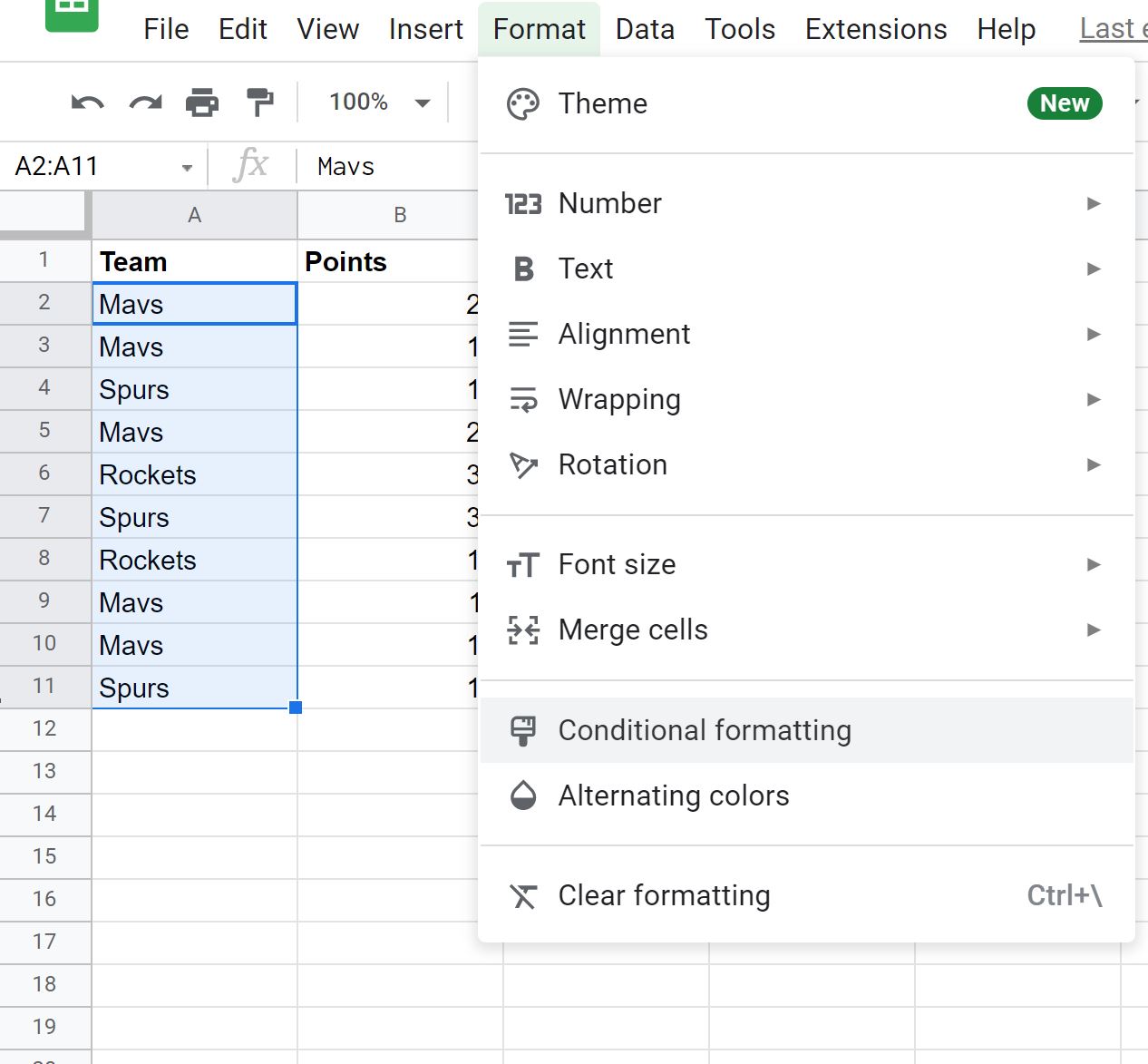
W panelu Reguły formatu warunkowego wyświetlonym po prawej stronie ekranu kliknij menu rozwijane Formatuj komórki , a następnie wybierz opcję Formuła niestandardowa to i wprowadź następującą formułę:
=( A2 = “ Spurs ” ) + ( A2 = “ Rockets ” )
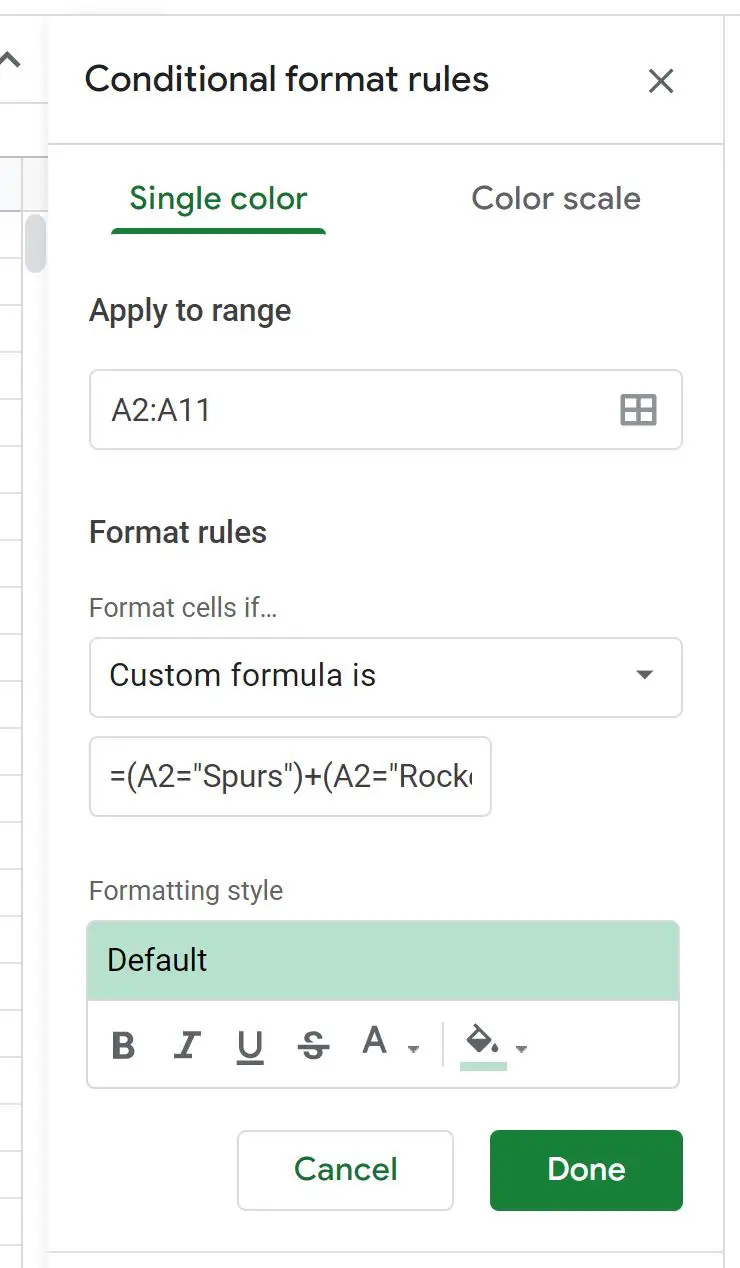
Po kliknięciu Gotowe każda komórka w kolumnie Zespół zawierająca wartości „Ostrogi” lub „Rakiety” zostanie automatycznie podświetlona:
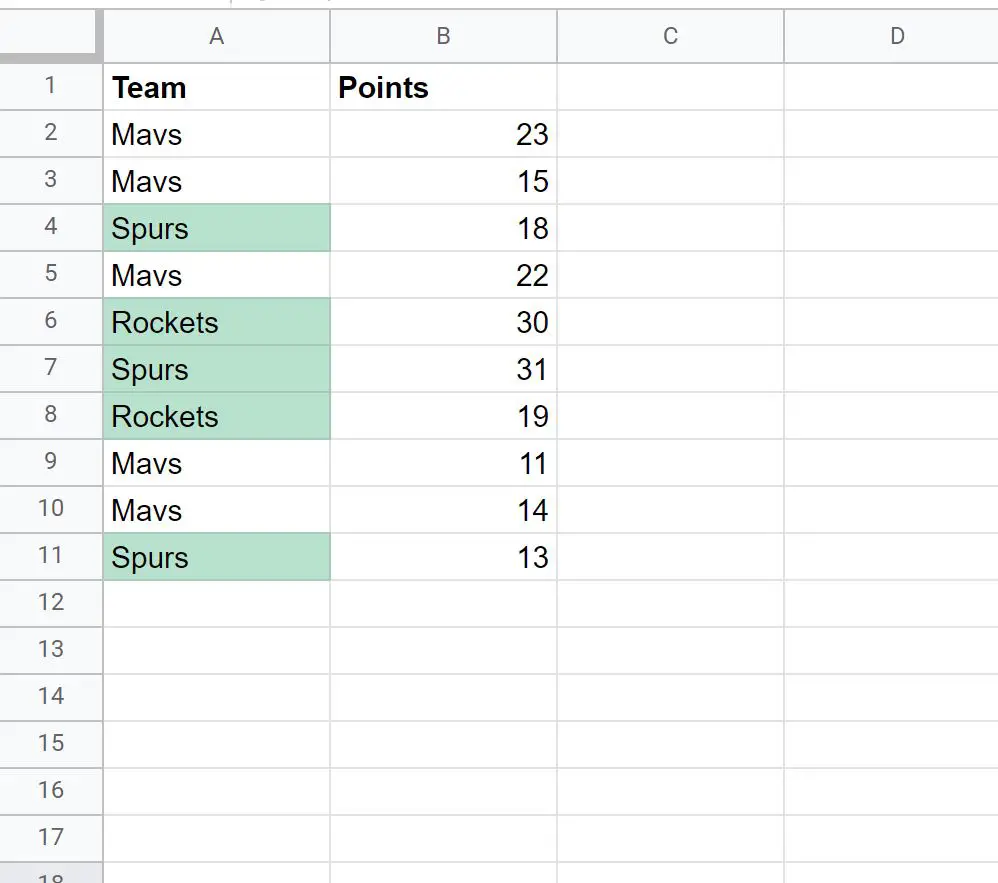
Przykład 2: Formatowanie warunkowe z logiką AND
Załóżmy, że chcemy wyróżnić każdą komórkę w kolumnie Zespół , której nazwa to „Spurs”, a odpowiadająca jej wartość w kolumnie Punkty jest większa niż 15.
W panelu Reguły formatu warunkowego kliknij listę rozwijaną Formatuj komórki , wybierz opcję Formuła niestandardowa to , a następnie wprowadź następującą formułę:
=AND( A2 = “ Spurs ” , B2 > 15 )
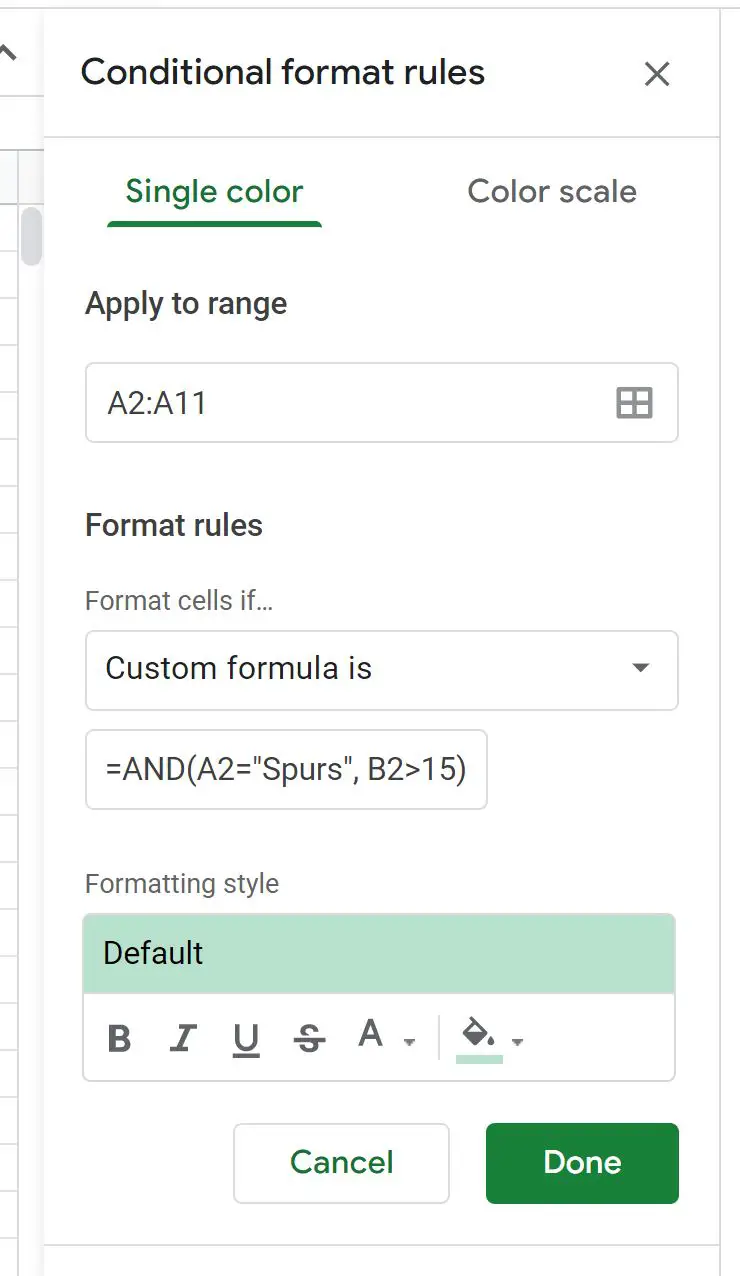
Po kliknięciu Gotowe każda komórka w kolumnie Zespół , która jest równa „Ostrogi” i której odpowiadająca wartość w kolumnie Punkty jest większa niż 15, zostanie automatycznie podświetlona:
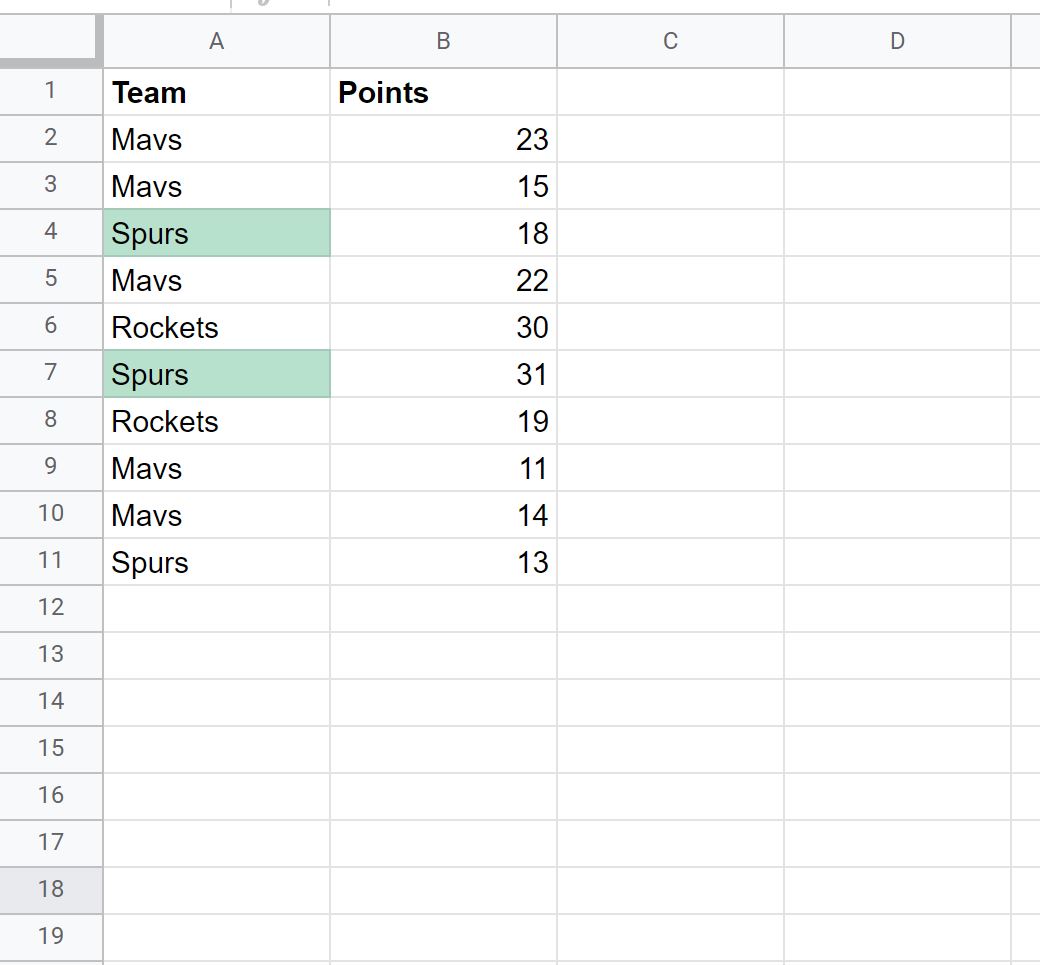
Dodatkowe zasoby
Poniższe samouczki wyjaśniają, jak wykonywać inne typowe zadania w Arkuszach Google:
Jak zamienić tekst w Arkuszach Google
Jak zamienić puste komórki na zero w Arkuszach Google
Jak używać funkcji WYSZUKAJ.PIONOWO z uwzględnieniem wielkości liter w Arkuszach Google
Arkusze Google: formatowanie warunkowe, jeśli inna komórka zawiera tekst